Nii armsad, minu juhend algustähtede kohta olen juba näidanud, et on võimalik luua oma algustähe sümbol.
Selles juhendis ütlesin, et tahan ühel eraldi juhendil näidata, kuidas logo sümbolina luua. Ja see on see: seekord kasutan teist näidet.
Nimelt siin on minu tekst 4 real, mida peaks juhtima mingi loendamismärk. Ja ma valin lihtsalt ...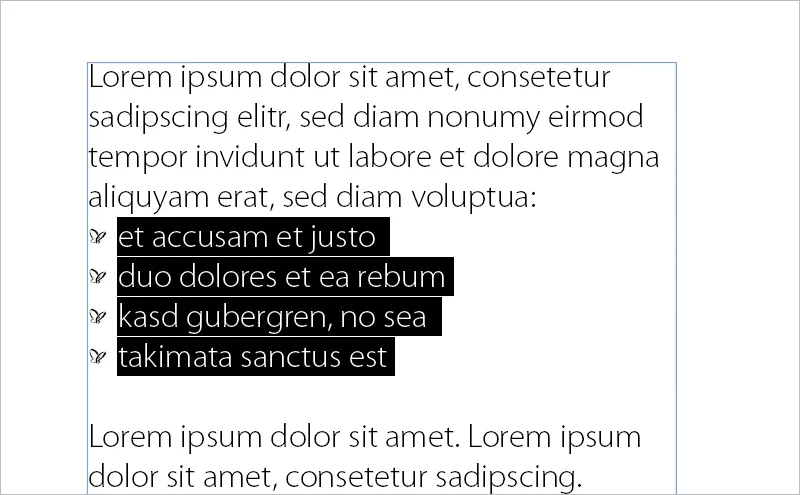
... ja juba siin on meil loendamismärk kujul meie PSD-i logo! Ja kuidas seda teostatakse?
Selleks kasutan skripti nimega IndyFont. Kasutan siin demoversiooni:
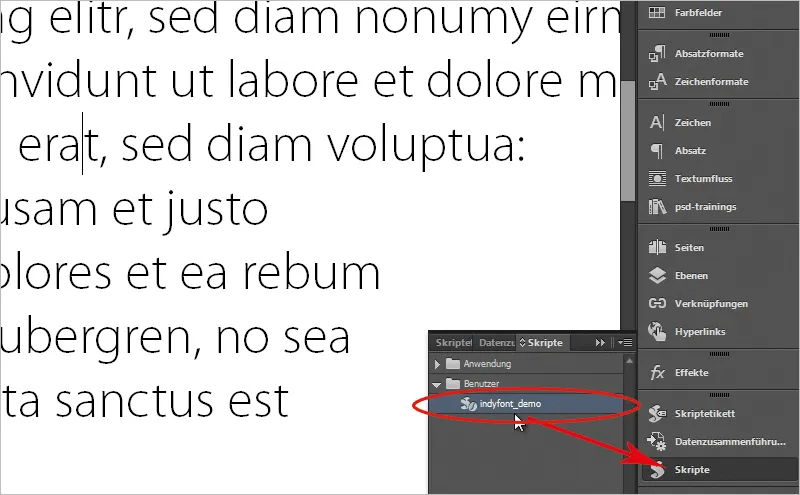
Nüüd lähen veebibrauserisse ja näitan teile, kust saate selle hankida. Nimelt siit - indiscripts.com. Seal on demoversioon ja selle põhjal näitan seda kord üles. Saate selle alla laadida lihtsalt sellel lehel allpool oleva lingi kaudu.
Nüüd on olemas ka Pro-versioon, saate seda vaadata "Public PRO Release and User's Guide", seal on isegi manuaal 33 leheküljel, mis väga põhjalikult näitab, kuidas saate luua täistähtedega ja erinevate stiilidega tervikvormingusid.
Seega väga lahe lugu ja ka siit leiate prooviversiooni.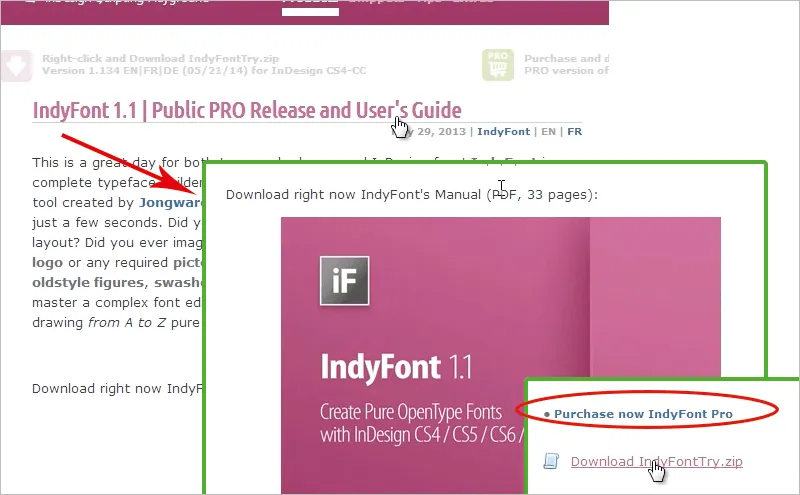
Kui soovite IndyFonti valmiskirjutise osta (link punases ringis), peate tasuma 59.- eurot.
Kui teil tekib selle juhendiga arusaamisraskusi või soovite rohkem teavet, vaadake seda juba mainitud manuaali. Või soovitan teil uurida ka Ralf Herrmanni typografie.info, "Kuidas luua InDesignis fondid IndyFonti abil"; ta on väga põhjalikult kirjeldanud, kuidas see toimib.
Või ka absatzsetzer.de, kes näitab kahvlipildi abil, kui lihtne on IndyFontiga fondid luua.
OK. Olen nüüd juba IndyFonti alla laadinud ja minu Skriptide-paneelis on ka indyfont_demo ning tahan nüüd luua skripti. Enne olen teksti uude dokumendisse lohistanud ja kui ma nüüd loetelu rakendan, saan siin need tüüpilised punktid. Neid ma ei soovi, tahan need asendada meie logoga. Seega esmalt käivitan indyfont_demo klõpsuga skriptiks Skriptide-paneelis.
Avaneb dialoogiboks My Own Character.
Märgin siin, et see peaks olema "PSD-logo - Juhend", kuna see tekib siin minu juhendi raames.
Tähemärk peaks olema punkt. OK.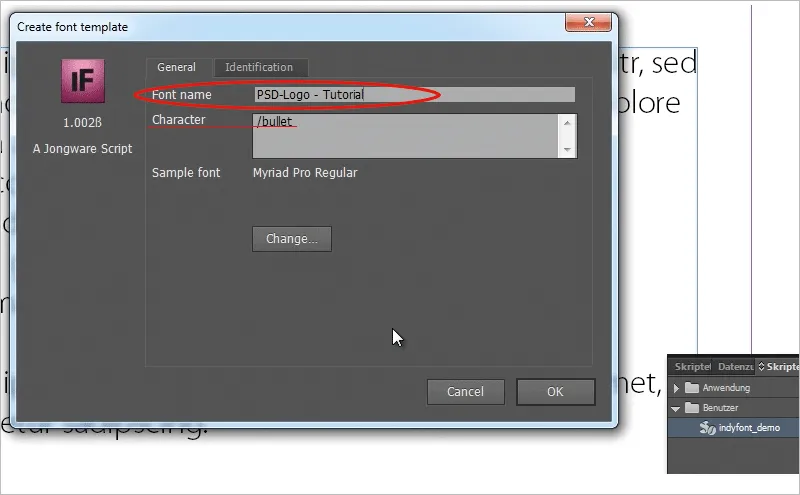
Nüüd avaneb uus fail, see kerin alla ja saan siin oma punkti lisada.
Olen märganud: Kui lähen lihtsalt File>Place, lohistan logo siia halli punkti ja klõpsan IndyFont_demo skripti käivitamiseks skriptide paneelis, siis saan veateate, see ei toimi nii lihtsalt. See ei tuvasta kunstiteoseid ridadest. Isegi kui ma logo veidi vähendan, et see oleks täpselt ridades, ei tuvasta see seda ikkagi.
Eemaldan logo veel kord. On selgunud, et demoversioonis toimib üks teine viis päris hästi.
Selleks avan logo Illustratoris, märgin seal kogu logo, lohistan selle InDesigni Drag&Drop abil ja vähendan oma logo nii palju, et see sobiks ridadesse. Isegi kui ma selle nüüd sinna Drag&Drop-ga toon ja uuesti skripti käivitan, ei tunne see seda ikka ära. Sest pean midagi muud tegema. Märgin logo valikuotsingu tööriista abil, et saada aktiveeritud rajad, ja määran nüüd musta värvi - ja see on trikk.
Kui see tehtud on, töötab see. Lähen IndyFont_demo juurde ja küsib, kuhu tuleks OpenType-fonti fail salvestada, kas InDesigni fontide alla või kausta.
Valin teise variandi, kausta, ja salvestan faili soovitud kausta.
Ilmub teade, et minu fond on loodud. Nüüd saan oma määratud kaustas oma fondi (*.otf-failina) avada topeltklõpsuga. Tähtedega näen muidugi vaid vaikimisi fonti, kuid minu punktid on logoga (kuigi neid pole nii näha!)
Nii, proovime nüüd lihtsalt järgi.
Lähen oma järjestusega dokumendisse, märgin järjestuse, avan uue paragraafi vormingu, liigun Järjestusmärkide ja -numrotuseni. Klikin Lisa ja valin perekonna, mille lõin; seal näeb siis minu sümbolit.
Vajutan OK, märgistan oma märgi veel lõikevormingus järjekorranumbrite all ja kinnitan siin samuti OK.
Seejärel on minu logo InDesignis näha kui järjekorranumber.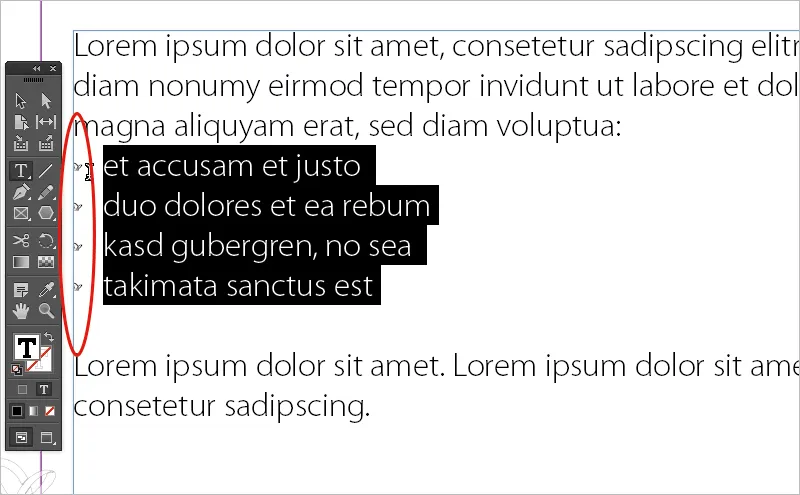
Nüüd on see aga väga väike. Ehk võin selle õpetusega anda teile veel ühe näpunäite: Kuidas saada oma järjekorranumbrid veidi suuremaks?!
Ma lihtsalt pesen järjekorranumbreid koos märgiformaadiga. Võisite märgata, et lõikevormingu paneelis järjekorranumbrite juures saan määrata ka märgiformaadi.
Siiamaani pole ma siin ühtegi määranud. Märgistan nüüd Uus märgiformaat …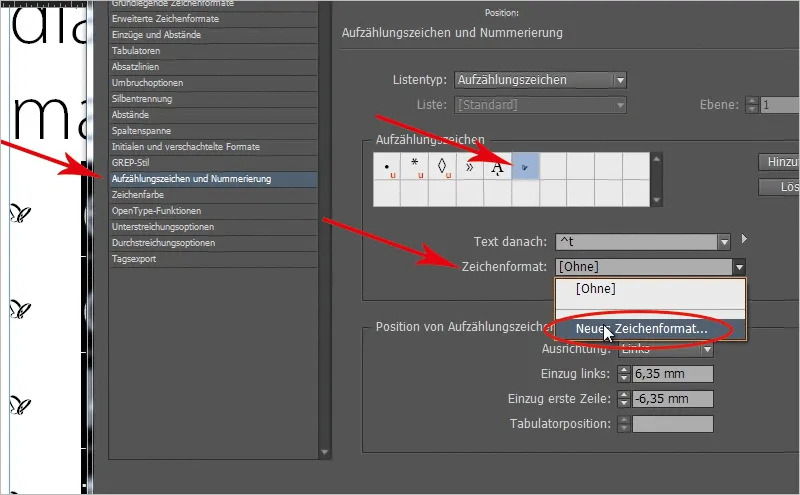
… ja saan need koos sellega pesitsema. Võiksin valida suurema fondi suuruse, aga see pole just kõige sujuvam. Ilusam on valida lihtsalt skaala, võtan näiteks nii horisontaalselt kui ka vertikaalselt 200%.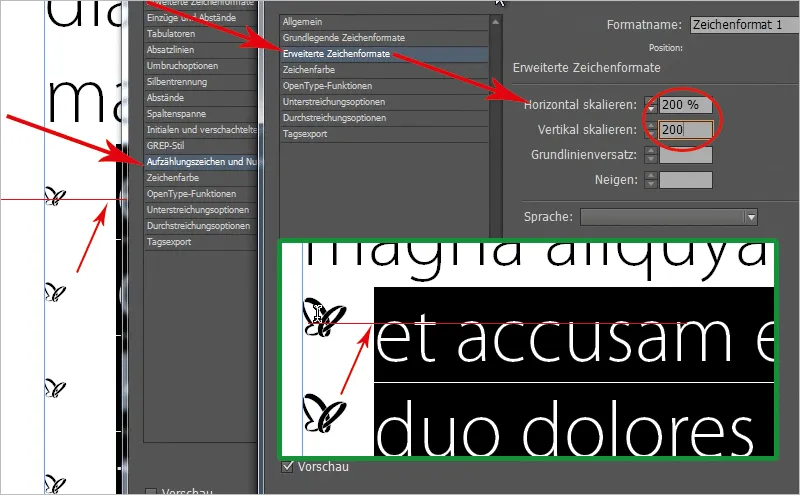
Kui teen nüüd nii, siis nihkuvad märksõnad ülespoole, kuid enam ei ole keskjoones kirjaga. Nüüd saan minna tagasi oma loodud märgiformaati, ent enne pean märkekirja eemaldama!
Ja ütlen: Tahan hoida põhijoonekõrguse veel veidi madalamal. Pange tähele märksõnu, kui muudate põhijoonekõrgust (eelvaade peab olema sisse lülitatud). Alustan -2-ga ja vajutan nupule allanool, kuni -4 juures on logo keskjoones.
Võin nii väga lihtsalt muuta ka oma järjekorranumbreid suuruses. Võib-olla teate seda, kui teil on ruudud või need väikesed märksõnad: mõnikord on need nii suured, mõnikord nii väikesed ja ei sobi päris hästi kokku, siis pesitsege kõik siin märgiformaadiga ja saate väga lihtsalt oma märgikirja suurust juhtida.
Arvan, et IndyFont on lahe asi, sest sellega saab kasutada initsiaale, järjekorranumbreid või muid asju otse oma paigutuses voolava tekstina ning arvan, et Pro-versioon on veel palju, palju lahedam, sest saab väga mugavalt seadistada tervet fondikarpi, aga ka selle abil saab oma paigutuses luua väga ilusaid aktsente.
Loodan, et meeldisite õpetus; kuni järgmise õpetuseni PSD-Tutorials.de-s.


